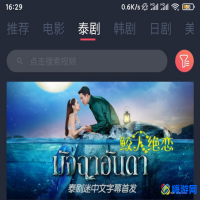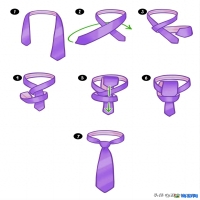1、准备工作

准备 8g 以上的 U 盘
安装 TransMac
安装 DiskGenius
准备苹果镜像文件
2、开启 UEFI
(1)首先查看自己的 Security 里的 secure boot 是否处于 disabled(关闭状态),否则无法安装黑苹果,如果没有的话按回车选择
(2)右移到 BOOT,选择 UEFI Setting,进入后选择 UEFI boot,改为 enabled
(3)选好以上后千万记得保存后重启,移到到 Exit,选择第一个
3、分区
(1)进入 Windows 下的磁盘管理工具,选择你剩余空间比较多的盘,右击压缩卷,压缩的量就是新分区的量,比如我在图中输入 80g 的压缩量
(2)运行下载好的磁盘工具 diskgenius,在刚才分出来的空白磁盘新建立一个 efi,大小 200m 就足够,这一步很关键。分区时先点击你刚才分出来的空闲盘,然后右击选择建立新分区,按照图片选择,搞好后记得左上角的保存更改。
(3)上一步操作完后,回到磁盘管理工具,对刚刚的空白磁盘继续操作,在剩余的空白处右击,选择建立新分区,一直往下不用选择,直到如下图,选择不要格式化这个卷,然后再继续到完成就可以了,这时如果弹出要格式化直接 X 掉或取消,再看分区会发现开始时的 EFI 分区和现在建好的 RAW 分区
好了,到这里终于把第一步分区搞好了,有没有感觉比较麻烦,其实这是刚开始为了易懂搞这么几步,等到第二次安装时就会一次很轻松了。
3、制作系统盘
右键以管理员权限运行下载好的 Transmac(无需购买,免费试用就行),进入界面后先右击你的 U 盘名称,选择 Format Disk for mac
这一步好后,再一次右击你 U 盘名字选择 restore with disk image,然后选择你下载的黑苹果镜像即可,这样就开始安装了。
系统盘制作好后会提示你格式化,这是因为 Windows 不能直接读取的原因,还是直接点 X,千万不要格式化哈,要不然就白搞了哈
4、配置文件选择(这个需要自己去网上下载)
再次打开你下载的磁盘工具 DiskGenius,打开软件先如图在左边定位到/EFI/EFI/CLOVER,这时你会发现在右边有很多末尾为.plist 的文件,这些就是配置文件了,你可以根据自己的 CPU 集显来选择,比如我的是 hd630,我先把名称为 config.plist 的删掉或随便修改个名称,然后呢将名称为 config-hd620-630 集成显卡用这个.plist,改为 config.plist,名称那么问题来了怎么知道自己的集显是什么呢,计算机设置页面依次点击“设备管理器”-“显示适配器”。
5、系统安装
(1)插上系统盘,按 F2 进入 BIOS,设置 U 盘优先启动(这里我还是刚才的图没插 U 盘所以选择后还是现实 Windows 优先启动),如图设置,注意这里到 Boot 下是对 boot option 按回车,然后选择你的 U 盘名字,同样选择好后,切记到 exit 中保存后重启!
(2)重启后,可以看到 clover 界面,这里有一点要注意,如果在进入一段后出现一个禁止符号,这一版是由于不支持 USB3.0 原因,将 U 盘换到 USB2.0 口即可
(3)成功进入后,选择 macOS 实用工具,选择磁盘工具,选择你之前的分区,格式化,即在上面选择抹掉
(4)接下来再退回去,选择安装 macOS
到这里就结束了,安静的等安装完成即可。下面附上我的安装成果以及可完美安装运行的神舟机型
本文地址:网络百科频道 https://www.eeeoo.cn/wangluo/1074567.html,嗨游网一个专业手游免费下载攻略知识分享平台,本站部分内容来自网络分享,不对内容负责,如有涉及到您的权益,请联系我们删除,谢谢!



 相关阅读
相关阅读